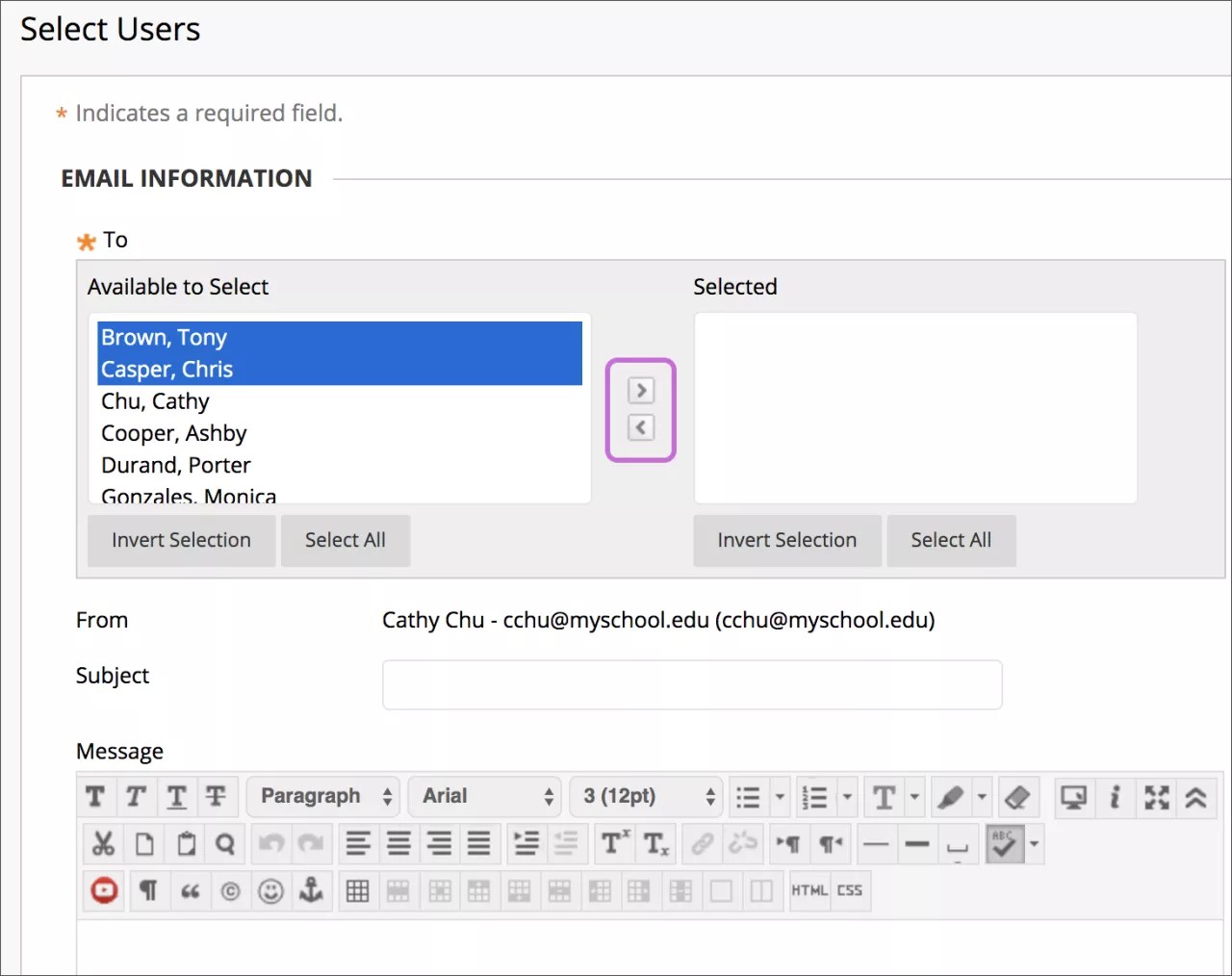Estas informações só se aplicam à Visão Original do Curso. Sua instituição controla quais ferramentas ficam disponíveis.
Com a ferramenta do e-mail do curso, você pode enviar mensagens do seu curso para contas de e-mail externas dos membros do curso sem precisar mudar para seu provedor de e-mail, como Gmail ou Yahoo. Você pode enviar e-mails para usuários individuais ou grupos de usuários.
E-mail é uma ferramenta para enviar apenas. Você não recebe e-mails no Blackboard Learn.
Video: Send Email
Watch a video about sending email in Blackboard Learn
The following narrated video provides a visual and auditory representation of some of the information included on this page. For a detailed description of what is portrayed in the video, open the video on YouTube, navigate to More actions, and select Open transcript.
Video: Send Email shows how to use the Send Email tool.
Quando enviar um e-mail do curso, os destinatários o receberão nas contas externas de e-mail como [email protected]. As respostas vão para a conta de e-mail, não para o curso. Talvez você queira configurar um filtro ou regra de mensagem para agrupar facilmente seu e-mail do curso em uma pasta única em sua caixa de entrada.
O Blackboard Learn não mantém registro dos e-mails enviados ou recebidos. Mantenha uma cópia das mensagens importantes em sua caixa de entrada caso precise delas depois.
Você pode enviar e-mails para estes usuários ou grupos no curso:
- Todos os usuários: Envia e-mail para todos os usuários no curso.
- Todos os grupos: Envia e-mail para todos os grupos em um curso específico.
- Todos os usuários assistentes de ensino: Envia e-mail para todos os ajudantes de ensino em um curso específico.
- Todos os usuários alunos: Envia e-mail para todos os alunos no curso.
- Todos os usuários instrutores: Envia e-mail para todos os instrutores em um curso específico.
- Selecionar usuários: Envia e-mail para os usuários selecionados.
- Selecionar grupos: Envia e-mail para os grupos selecionados.
O instrutor decide para quais grupos do curso você pode enviar e-mails. Destinatários de cada e-mail não verão os endereços de e-mail de outros destinatários.
Enviar um e-mail
O Blackboard Learn não reconhece arquivos ou endereços de e-mail com espaços ou caracteres especiais, como #, &, % e $. Em geral, use apenas nomes de arquivo e endereços alfanuméricos no Blackboard Learn.
Não envie e-mails pelo Blackboard Learn sem um assunto. Uma linhas de assunto em branco pode fazer com que a mensagem não seja entregue.
Localize a ferramenta de e-mail de todos os seus cursos no painel Ferramentas na guia Minha Instituição. Seu instrutor também pode adicionar um link em uma ferramenta de e-mail diretamente no menu do curso.
- No menu do curso, selecione Ferramentas > Enviar e-mail.
- Na página Selecionar usuários ou Selecionar grupos, selecione os destinatários na caixa Disponíveis para seleção e clique na seta que aponta para a direita para movê-los para a caixa Selecionados. Use a seta para a esquerda para tirar um usuário da lista de destinatários. Selecione Inverter seleção e os usuários selecionados que estão realçados serão substituídos pelos usuários que não estavam selecionados.
Para selecionar vários usuários em uma lista em um computador com Windows, pressione a tecla Shift e clique no primeiro e no último usuário. Para selecionar usuários fora de sequência, pressione a tecla Ctrl e selecione cada usuário pretendido. Em Macs, use a tecla Command em vez de Ctrl. Você também pode usar a função Selecionar todos para enviar um e-mail para todos os usuários.
- Digite um Assunto e a Mensagem.
- Clique em Anexar arquivo para pesquisar arquivos de seu computador. Você pode anexar múltiplos arquivos. Após ter adicionado um arquivo, aparece a opção de anexar outro.
- Selecione Enviar.
O sistema enviará a você uma cópia da mensagem. Uma página de recebimento será exibida após o envio da mensagem listando todos os destinatários. Esta página não confirma que usuários receberam a mensagem, apenas que a mensagem foi enviada.
Solução de problemas
- O endereço de e-mail não fica visível até que você escolha torná-lo visível aos membros do curso. Encontre essa configuração no cabeçalho da página no menu Meu Blackboard > Configurações > Informações pessoais > Definir opções de privacidade. Nesta página, você pode escolher quais informações deseja que os membros do curso vejam.
- Altere seu endereço de e-mail externo principal aqui: Meu Blackboard > Configurações > Informações pessoais > Editar informações pessoais.
- Clientes de e-mail, como Gmail ou Yahoo, podem identificar e-mails do Blackboard Learn como lixo eletrônico. Se você tiver problemas, confira suas preferências ou opções nas configurações de lixo eletrônico.